win10 flash player禁用了怎么办 win10如何解除禁用flash player
更新时间:2024-01-03 13:14:55作者:xiaoliu
在Win10系统中,由于安全因素的考虑,Flash Player默认被禁用了,我们仍然有办法解除禁用Flash Player,以便继续使用它。本文将介绍一些简单的方法,帮助您解除Win10系统中Flash Player的禁用,让您能够正常使用Flash Player并享受其提供的各种功能。无论您是需要在浏览器中播放Flash动画、观看在线视频还是运行Flash应用程序,本文都将为您提供解决方案。让我们一起来了解吧!
具体解决方法如下:
1、打开浏览器点击右上角形似三的图标。
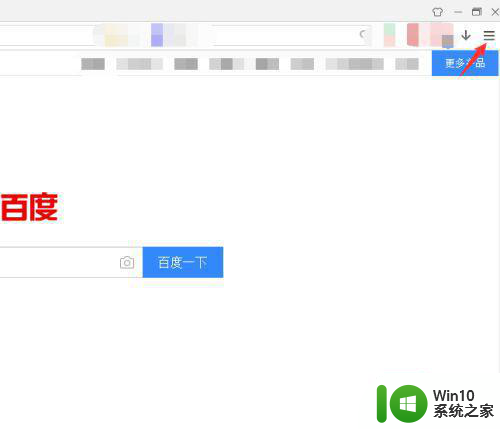
2、把鼠标移到工具菜单上。
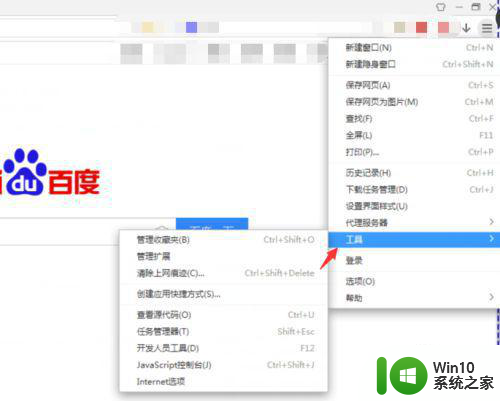
3、点击Internet选项。
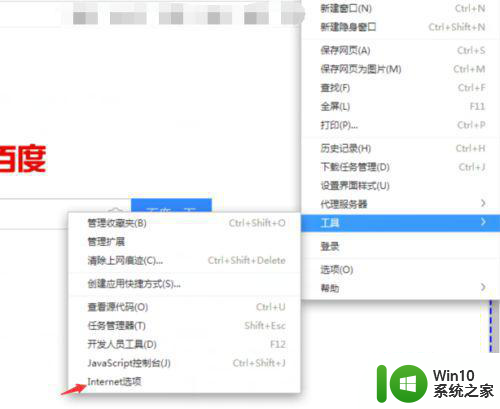
4、点击程序选项卡。
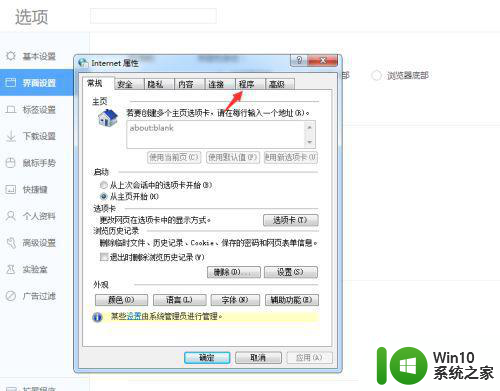
5、点击管理加载项按钮。
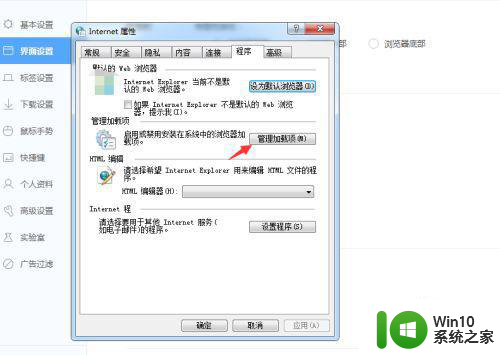
6、右键点击Shockwave Flash Object选择启用即可。
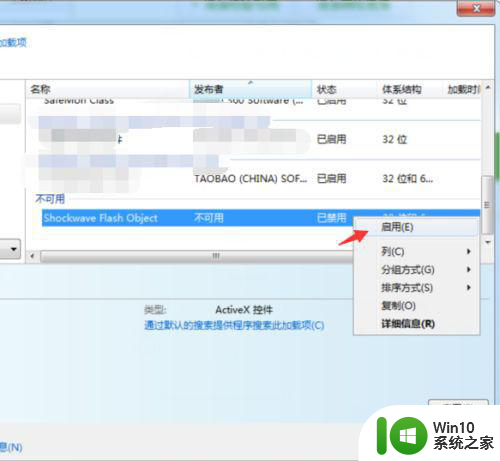
以上就是win10 flash player禁用了怎么办的全部内容,如果遇到这种情况,你可以根据以上操作解决问题,非常简单快速,一步到位。
win10 flash player禁用了怎么办 win10如何解除禁用flash player相关教程
- win10鼠标被禁用的解除方法 win10鼠标被禁用了如何解除
- win10系统administrator被禁用如何解除 win10解除administrator禁用怎么设置
- win10输入法被禁用怎么解除 win10的输入法被禁用如何处理
- win10输入法被禁用怎么解除 win10输入法被禁用如何恢复
- win10热点被禁用了如何打开 win10热点被禁用怎么恢复
- win10任务管理器被管理员禁用了怎么打开 如何解除win10任务管理器被管理员禁用
- usb禁用了怎么开启 WIN10电脑USB接口被禁用怎么办
- win10电脑禁用不了DirectDraw的解决步骤 win10无法禁用directdraw怎么回事
- win10解除usb接口禁用设置方法 win10usb接口被禁用怎么恢复
- w10 direct 3d已禁用的解决方法 w10 direct 3d禁用了如何启用
- win10经常跳出已禁用ime如何解决 Win10禁用IME后如何启用
- win10的本地连接被禁用怎么办 win10本地连接禁用后如何开启
- 蜘蛛侠:暗影之网win10无法运行解决方法 蜘蛛侠暗影之网win10闪退解决方法
- win10玩只狼:影逝二度游戏卡顿什么原因 win10玩只狼:影逝二度游戏卡顿的处理方法 win10只狼影逝二度游戏卡顿解决方法
- 《极品飞车13:变速》win10无法启动解决方法 极品飞车13变速win10闪退解决方法
- win10桌面图标设置没有权限访问如何处理 Win10桌面图标权限访问被拒绝怎么办
win10系统教程推荐
- 1 蜘蛛侠:暗影之网win10无法运行解决方法 蜘蛛侠暗影之网win10闪退解决方法
- 2 win10桌面图标设置没有权限访问如何处理 Win10桌面图标权限访问被拒绝怎么办
- 3 win10关闭个人信息收集的最佳方法 如何在win10中关闭个人信息收集
- 4 英雄联盟win10无法初始化图像设备怎么办 英雄联盟win10启动黑屏怎么解决
- 5 win10需要来自system权限才能删除解决方法 Win10删除文件需要管理员权限解决方法
- 6 win10电脑查看激活密码的快捷方法 win10电脑激活密码查看方法
- 7 win10平板模式怎么切换电脑模式快捷键 win10平板模式如何切换至电脑模式
- 8 win10 usb无法识别鼠标无法操作如何修复 Win10 USB接口无法识别鼠标怎么办
- 9 笔记本电脑win10更新后开机黑屏很久才有画面如何修复 win10更新后笔记本电脑开机黑屏怎么办
- 10 电脑w10设备管理器里没有蓝牙怎么办 电脑w10蓝牙设备管理器找不到
win10系统推荐
- 1 番茄家园ghost win10 32位官方最新版下载v2023.12
- 2 萝卜家园ghost win10 32位安装稳定版下载v2023.12
- 3 电脑公司ghost win10 64位专业免激活版v2023.12
- 4 番茄家园ghost win10 32位旗舰破解版v2023.12
- 5 索尼笔记本ghost win10 64位原版正式版v2023.12
- 6 系统之家ghost win10 64位u盘家庭版v2023.12
- 7 电脑公司ghost win10 64位官方破解版v2023.12
- 8 系统之家windows10 64位原版安装版v2023.12
- 9 深度技术ghost win10 64位极速稳定版v2023.12
- 10 雨林木风ghost win10 64位专业旗舰版v2023.12